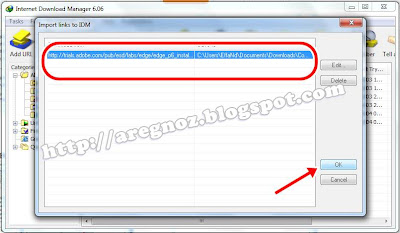CSS Membuat Background Gradient - Triks berikut ini adalah lanjutan dari tips belajar CSS dari awal yang juga adalah hasil dari googling di Internet. Oke marilah kita belajar lagi tentang CSS yang masih banyak menyimpan Rahasia ini.
Kali ini kita akan buat CSS untuk Background Gradient kalau kalian masih bingung bisa melihat gambar berikut ini :
Script :
Mozilla :
Setelah di praktekkan untuk membuat CSS Gradient adalah sb :
Oke, silahkan dicoba dulu agan2 yang terhormat !!!
Salam Blogger Donomulyo.
Kali ini kita akan buat CSS untuk Background Gradient kalau kalian masih bingung bisa melihat gambar berikut ini :
Script :
background-image:
-webkit-gradient(linear, 0% 0%, 0% 100%, from(#eee), to(#999));
background-image:
-moz-linear-gradient(100% 100% 90deg, #999, #eee);
Mozilla :
background-image:
-moz-linear-gradient(bottom, #999, #eee);Setelah di praktekkan untuk membuat CSS Gradient adalah sb :
CSS Membuat Background Gradient CSS Membuat Background Gradient CSS Membuat Background Gradient CSS Membuat Background Gradient CSS Membuat Background Gradient CSS Membuat Background Gradient CSS Membuat Background Gradient CSS Membuat Background Gradient CSS Membuat Background Gradient CSS Membuat Background Gradient CSS Membuat Background Gradient CSS Membuat Background Gradient CSS Membuat Background Gradient CSS
Oke, silahkan dicoba dulu agan2 yang terhormat !!!
Salam Blogger Donomulyo.













![Download Keygen Adobe CS [amt.lib] Download Keygen Adobe CS [amt.lib]](https://blogger.googleusercontent.com/img/b/R29vZ2xl/AVvXsEiUcO4L8vGhiQDcUr5OAreM8jZb4E8Lo9VRYmshlCn7Rp-1lntSDFcPyiQv0r5ZGs0kvnoxRDdwMVoYQ6-8I5NfYW-sEjpS1X5z-tSO7wGT-ff_4ZtZCwzTQ_CU_4JiL15w-YgfH85T5ObR/s200/keygen+photosop.jpg)